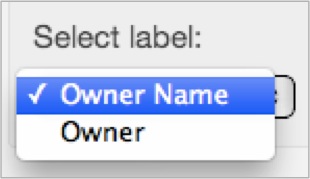Filter für Attribute
Attributsfilter ermöglichen Ihnen, auszuwählen welche Werte eines bestimmten Attributs in Berichtsberechnungen eingeschlossen werden sollen. Jeder Attributsfilter bezieht sich auf ein einzelnes Attribut (zum Beispiel Produkt), enthält jedoch eine Anzahl unterschiedlicher Attributwerte, aus denen Sie auswählen können (zum Beispiel MegaBounce Ball, Dart Rocket, UFO Frisbee).
Nach dem Einrichten und Speichern wird die Filterkonfiguration als Standard für dieses Dashboard festgelegt und auf alle Dashboard-Benutzer angewendet.
Wenn Sie eine gespeicherte Ansicht haben, die Attributsfilter einschließt, werden die Filtereinstellungen von der gespeicherten Ansicht anstelle der Standardfilterwerte verwendet, wenn Sie in diese gespeicherte Ansicht wechseln. Ausführliche Informationen siehe Verwendung von gespeicherten Ansichten.
Schritte:
Während Ihr Dashboard im Bearbeitungsmodus ist, klicken Sie auf das Filtermenü oben und dann auf Attribut.
Suchen Sie nach einem Workspace-Attribut und wählen Sie dessen Namen aus der Liste der Attribute unter der Suchleiste aus.
Klicken Sie auf Hinzufügen. Der Filter wird zum Dashboard hinzugefügt.
Klicken Sie auf das Stiftsymbol, das über dem Filter angezeigt wird, und konfigurieren (wählen und abwählen) Sie, welche Filterwerte in dem Filter eingeschlossen werden sollen. Die von Ihnen konfigurierten Werte werden für alle Dashboard-Benutzer zu den Standardwerten (automatisch ausgewählt).
(Optional) Wenn die Attributwerte nicht in das Dialogfeld passen, ändern Sie die Größe des Dialogfelds, indem Sie den Dialogfeldrahmen manuell so ziehen, dass die gesamten Wertenamen sichtbar sind. Die von Ihnen konfigurierte Dialogbreite wird für alle Dashboard-Benutzer standardmäßig verwendet.
Um den Filter weiter zu konfigurieren, klicken Sie auf das Zahnradsymbol. Die Konfiguration des Filters wird geöffnet.
Unter Auswahl legen Sie fest, ob Benutzer nur einen Wert oder mehrere Werte gleichzeitig auswählen können.
(Optional) Unter Übergeordnete Filter fügen Sie übergeordnete Filter hinzu, um eine Filterkaskade einzurichten.
(Optional) Wählen Sie unter Verfügbare Werte eine oder mehrere Metriken, um den Filterwert zu begrenzen. Ausführliche Informationen zu dieser Funktion siehe Werte von Attributsfiltern ausfiltern.
(Optional) Unter Anordnen ordnen Sie die Filter in Bezug auf andere Dashboard-Objekte, die vom Filter überlappt werden, um.
Klicken Sie auf Übernehmen. Der Filter wird gespeichert.
Klicken Sie auf Speichern. Das Dashboard wird gespeichert.